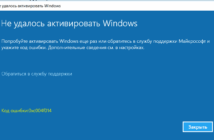Xbox Game Pass — это платная подписка от Microsoft, которая позволяет игрокам получить доступ к большой библиотеке игр для Xbox и PC. Игроки могут скачивать и играть в любую игру из библиотеки без ограничений на количество скачиваний или время игры. В этой инструкции мы расскажем, как купить и запустить подписной сервис на компьютере с операционной системой Windows. Следуя нашим шагам, вы сможете легко получить доступ к огромной библиотеке игр и наслаждаться игровым процессом без ограничений.
Шаг 1: Проверьте системные требования
Перед покупкой и установкой Xbox Game Pass для Windows убедитесь, что ваш компьютер соответствует минимальным системным требованиям. Вот что вам нужно:
ОС: Windows 10
Процессор: Intel Core i5 или эквивалентный AMD
ОЗУ: 8 ГБ
Видеокарта: NVIDIA GeForce GTX 970 или AMD Radeon R9 390X
Свободное место на жестком диске: 150 ГБ
Шаг 2: Приобретите Xbox Game Pass для Windows
Перейдите на официальный сайт Microsoft и выберите вкладку «ПК». Нажмите кнопку «Купить сейчас» и выберите один из доступных вариантов подписки. Вам будет предложено выбрать опцию месячной подписки или годовой подписки. После выбора необходимого плана оплаты введите платежные данные и подтвердите покупку.
Шаг 3: Установите приложение Xbox
Перед использованием подписки для Windows необходимо установить приложение Xbox на свой компьютер. Перейдите на страницу загрузки Xbox и нажмите кнопку «Получить». После завершения загрузки откройте приложение Xbox
Шаг 4: Войдите в свой аккаунт Microsoft
После запуска приложения Xbox вам будет предложено войти в свой аккаунт Microsoft. Если у вас уже есть аккаунт Microsoft, введите свои учетные данные. Если у вас еще нет аккаунта Microsoft, создайте новый.
Шаг 5: Активируйте подписку Xbox Game Pass
После входа в свой аккаунт Microsoft нажмите на значок «Xbox Game Pass» на панели навигации. Нажмите на кнопку «Активировать» и введите код подписки, который вы получили после ее покупки.
Шаг 6: Выберите игру и загрузите ее
После активации подписки вы можете выбрать любую игру из библиотеки Xbox Game Pass и загрузить ее на свой компьютер. Для этого перейдите на страницу со списком игр и выберите игру, которую хотите скачать. Нажмите на кнопку «Установить» и дождитесь завершения загрузки.
Шаг 7: Запустите игру и начните играть
После завершения загрузки игры вы можете запустить ее, нажав на кнопку «Играть». Игра запустится в окне приложения Xbox. Вы можете играть в любое время, пока у вас есть активная подписка.
В заключение, приобретение и запуск Xbox Game Pass для Windows — это простой процесс, который займет несколько минут вашего времени. После активации подписки вы сможете наслаждаться более чем ста играми и дополнениями, доступными в библиотеке игрового сервиса.
- Просроченный сертификат превратил топовые мыши Logitech в бесполезный пластик - 07/01/2026 14:27
- Единый стандарт для шаурмы в России заработает к концу 2026 года - 07/01/2026 13:35
- В России нашли способ пользоваться Spotify Premium бесплатно, но есть одно «но» - 07/01/2026 13:05